External Services
A aba EXTERNAL SERVICES permite configurar regras para habilitar o acesso dos serviços do mesh a serviços externos a ele (como APIs na WEB, por exemplo). As regras criadas também são listadas nessa aba, sendo possível editá-las ou exclui-las.

Permissões de acesso
As ações que você poderá realizar nesta tela dependem das permissões definidas para seu usuário no Sensedia Access Control.
A tabela a seguir apresenta as permissões possíveis e as respectivas ações:
| Permissão | Descrição |
|---|---|
List External Services |
O usuário terá acesso à aba EXTERNAL SERVICES dos meshes, podendo visualizar a lista com os serviços externos. |
Read External Services |
Permite a visualização das configurações dos serviços externos dos meshes. |
Write External Services |
O usuário poderá visualizar os serviços externos dos meshes, removê-los, editar suas configurações e criar novas regras. |
Criando uma nova regra de External Services
Na aba EXTERNAL SERVICES do mesh desejado, clique no botão ADD NEW RULE. Na janela modal que se abrir, preencha os seguintes campos:
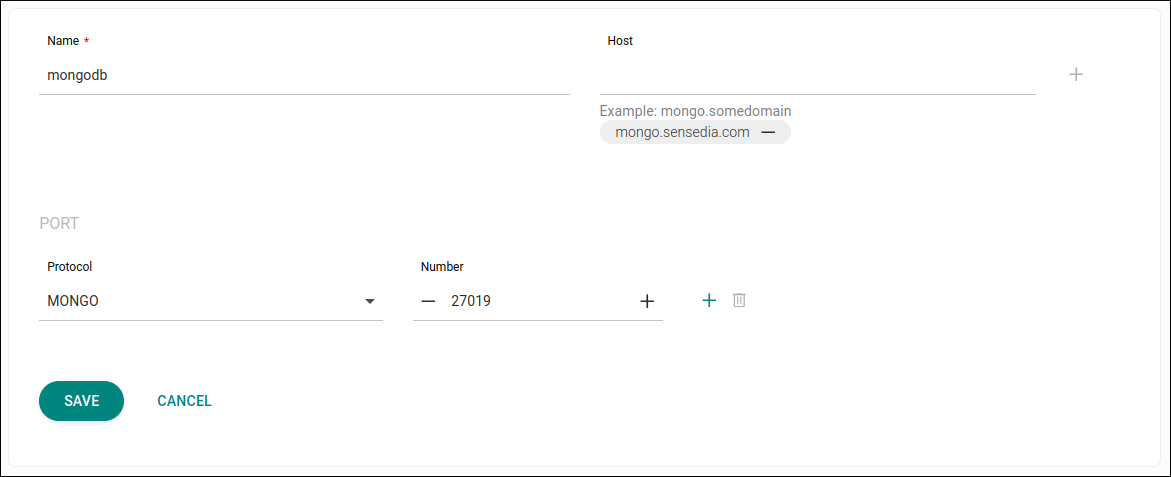
-
Name: nome identificador da regra. Máximo de 50 caracteres.
-
Host: host(s) vinculado(s) à configuração. Digite o host desejado e clique no botão + à direita do campo (ou pressione a tecla ENTER) para cadastrá-lo. Para remover um host, clique no ícone
 ao lado do seu nome.
ao lado do seu nome. -
PORT: nesta seção, especifique a(s) porta(s) vinculada(s) à configuração por meio dos seguintes campos:
-
Protocol: protocolo exposto na porta. Opções disponíveis:
HTTP,HTTPS,GRPC,HTTP2,MONGO,TCPeTLS. -
Number: número da porta válido (número inteiro entre 1 e 65535). O número da porta deve ser único para a regra.
-
Para adicionar uma porta, clique no botão + à direita do campo Number.
Para remover uma porta, clique no botão ![]() à direita do campo Number.
à direita do campo Number.
Terminada a configuração, clique no botão SAVE para criar a regra.
Gerenciando as regras criadas
As regras de External Services definidas para um mesh são listadas na aba EXTERNAL SERVICES correspondente. Nessa tela, é possível visualizar algumas informações sobre as regras, bem como editá-las ou exclui-las.
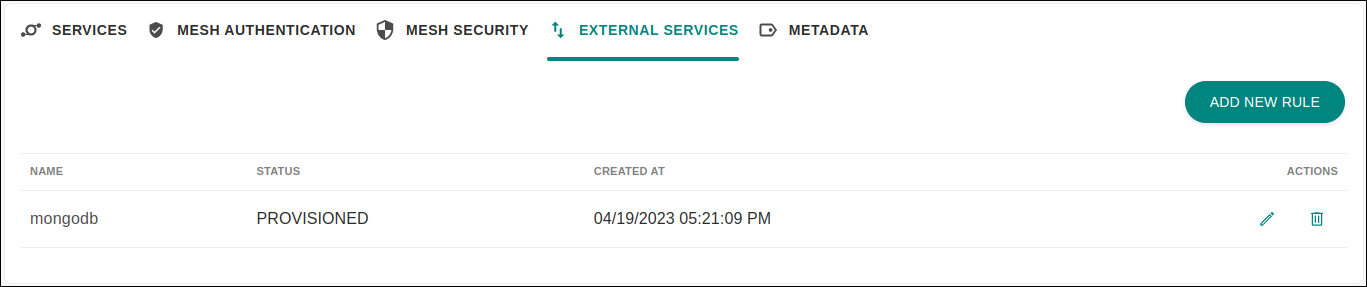
Para cada regra (linha), as seguintes informações são apresentadas:
-
nome identificador da regra (coluna NAME);
-
status da regra, que pode ser "provisionado" (PROVISIONED), com erro (ERROR) ou não-gerenciada (UNMANAGED) — (coluna STATUS);
-
data e horário da criação da regra (coluna CREATED AT).
A coluna ACTIONS contém botões de ação que permitem editar ou excluir a regra:
-
Para editar as configurações de uma regra, clique no ícone
 da linha correspondente.
Uma janela modal contendo um formulário com as configurações da regra será aberta.
Nela, é possível adicionar ou remover hosts e portas.
Não é possível, contudo, alterar o nome da regra.
Feitas todas as modificações desejadas, clique no botão UPDATE para salvá-las (ou em CANCEL para descartá-las).
da linha correspondente.
Uma janela modal contendo um formulário com as configurações da regra será aberta.
Nela, é possível adicionar ou remover hosts e portas.
Não é possível, contudo, alterar o nome da regra.
Feitas todas as modificações desejadas, clique no botão UPDATE para salvá-las (ou em CANCEL para descartá-las). -
Para excluir uma regra, clique no ícone
 da linha correspondente.
Na janela que se abrir, clique no botão DELETE para confirmar a exclusão da regra ou em CANCEL para cancelar a operação.
da linha correspondente.
Na janela que se abrir, clique no botão DELETE para confirmar a exclusão da regra ou em CANCEL para cancelar a operação.
Share your suggestions with us!
Click here and then [+ Submit idea]